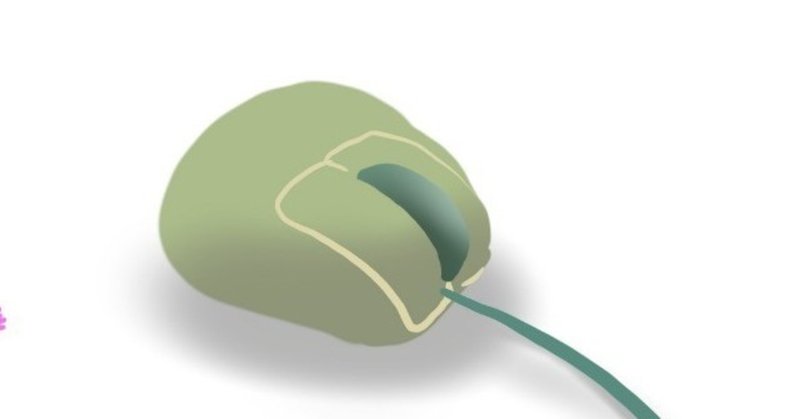
[Windows10]今すぐに確認すべきマウスの設定
いつも見ていただき、ありがとうございます。
Saiowです。
PCを使用している時間の中で、マウスを使っている時間というのは非常に長いのではないでしょうか。
今回は絶対にやっておくべきマウスの設定を紹介します。
①加速を切る
Windowsは初期状態ではマウスの挙動に加速がかかっていることがあります。
マウス加速がオンになっていると自分がマウスを動かす速度によってポインターの移動距離が変わってしまいます。
物理的には同じ距離を動かしているのに画面上で動く距離が変化してしまうと違和感がありますよね。
この設定を確認しましょう!
Windowsの設定→デバイス→マウス→その他のマウスオプション
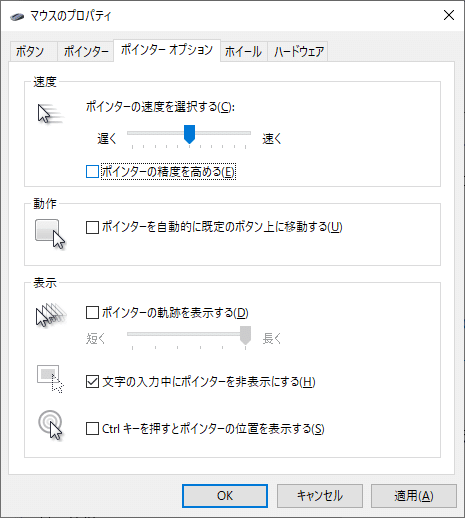
↑「ポインターの制度を高める」という項目のチェックを外しておこう。
加速を切ると、マウスを動かした距離と画面上でポインターが動く距離が一定になり、直感的なマウス操作を行えます。
②Windows上のDpiを変更する
WindowsではOS上のマウス感度の調節を行うことができます。
①と同じくマウスのプロパティを開きます。

このようにポインターの速度を11段階で変更することができ、速度(ポインター感度)はマウスのDpiを独自の係数でかけた値となっています。
3/11 = x0.25
4/11 = x0.5
5/11 = x0.75
6/11 = x1 (マウスDpiそのまま)
7/11 = x1.5
8/11 = x2
9/11 = x2.5
10/11 = x3
11/11 = x3.5
マウスの感度はDpiを変更するだけでなくWindowsの設定を変更するという方法でも変えることができるわけです。
ゲーミングマウスではDpiの変更は簡単にできますが、この設定を使えばDpiを変更できないマウスでも自分に合ったDpiに変更することができます。
ゲーマーの皆様はぜひ覚えておくとよいのではないでしょうか!
ただし、raw inputがオンになっていると、Windowsの係数は無視されてしまう点には注意です。
このように、Windowsは初期状態では使いやすいとは言えないマウス設定になっています。
一度設定を確認してみると、PCがより使いやすくなるかもしれません。
以上です!
ここまで読んでいただきありがとうございました。
この記事が気に入ったらサポートをしてみませんか?
